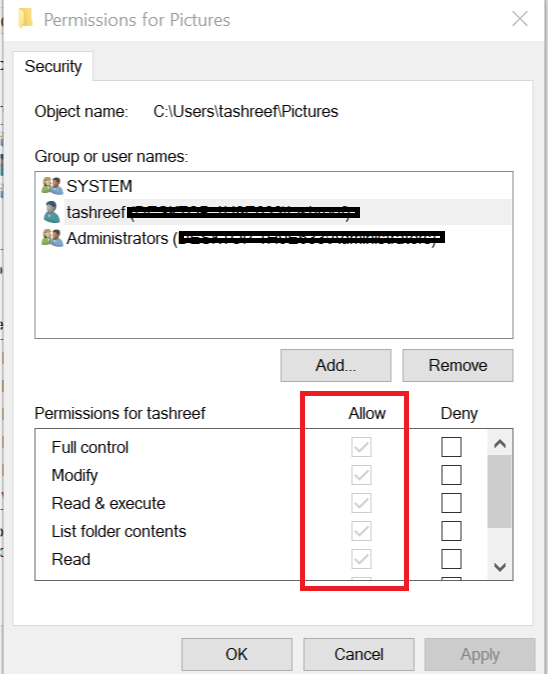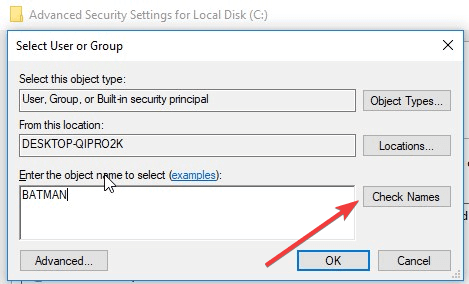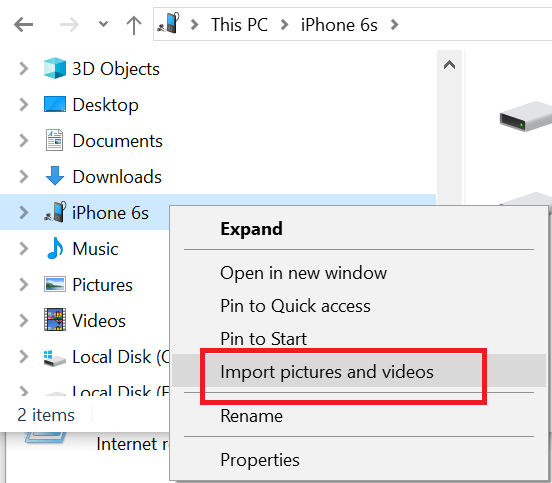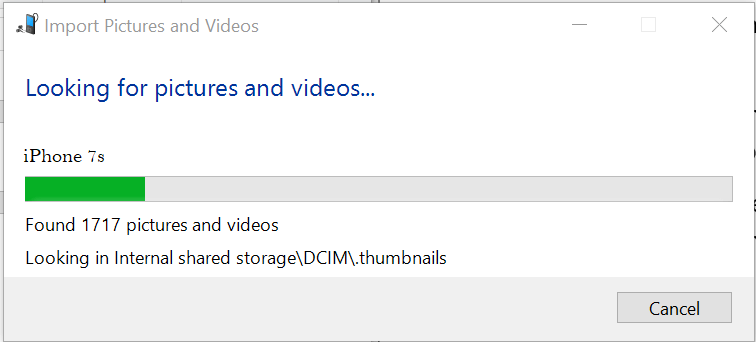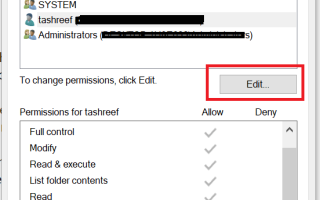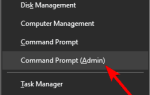Przenoszenie zdjęć z iPhone’a na komputer z systemem Windows jest zwykle proste, ale czasami może się zdarzyć Coś poszło nie tak podczas przesyłania zdjęć z iPhone’a. Jeśli napotykasz podobny problem, oto kilka szybkich rozwiązań pozwalających naprawić ten błąd na komputerze z systemem Windows.
Co zrobić, jeśli komputer nie importuje zdjęć z iPhone’a?
- Nie otwieraj iPhone’a
- Zmień uprawnienia do pliku dla folderu Obrazy
- Importuj zdjęcia małymi partiami
- Wyłącz program antywirusowy na swoim komputerze
- Sprawdź kabel USB
- Użyj opcji Importuj zdjęcia i filmy
1. Nie otwieraj telefonu iPhone
Apple nie zezwala na przesyłanie danych między urządzeniami, jeśli iPhone jest zablokowany. Jeśli twój iPhone jest zablokowany, możesz napotkać błąd.
Aby rozwiązać ten problem, upewnij się, że po podłączeniu telefonu iPhone do komputera iPhone jest odblokowany, a ekran blokady jest włączony podczas przesyłania pliku.
- Przeczytaj także: Najlepsze aplikacje do przesyłania plików systemu Android / iOS do systemu Windows 10, 8
2. Zmień uprawnienia do pliku dla folderu Pictures
Domyślnie iTunes przesyła pliki multimedialne w zależności od formatu pliku do domyślnej lokalizacji na komputerze z systemem Windows. Jeśli ostatnio dokonałeś jakichkolwiek zmian na komputerze, możesz zmienić uprawnienia do plików dla tych folderów. Istnieje jednak sposób, aby to naprawić:
- otwarty Przeglądarka plików.
- W sekcji Szybki dostęp kliknij prawym przyciskiem myszy Folder ze zdjęciami i wybierz Nieruchomości.
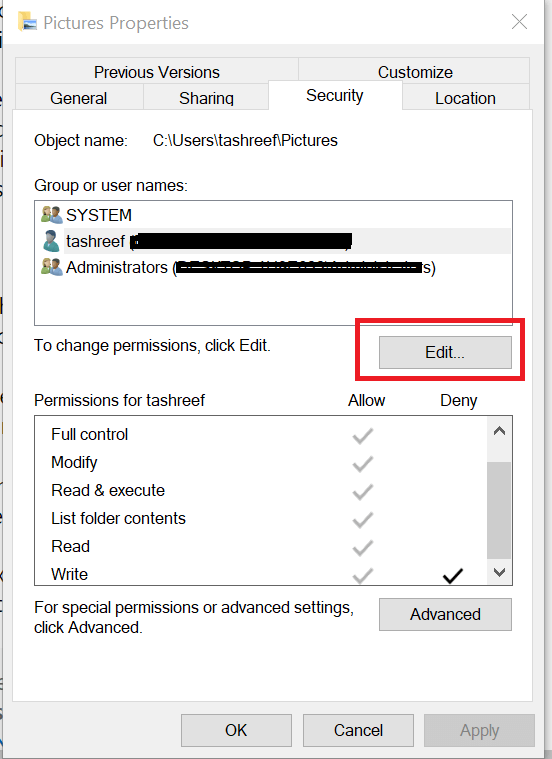
- Iść do Karta bezpieczeństwa. Kliknij Edytować przycisk pod Nazwa grupy lub użytkownika Sekcja.
- Wybierz swoją nazwę użytkownika z profili.

- W obszarze Uprawnienia dla (nazwa użytkownika) upewnij się, że wszystkie pola są zaznaczone w Dopuszczać sekcja obejmująca Pełna kontrola. Jeśli nie, sprawdź Pełna kontrola opcję i kliknij Zastosuj> OK aby zapisać zmiany.
Jeśli masz już włączoną opcję Pełna kontrola. Spróbuj wyłączyć pełną kontrolę i włączyć ją ponownie.
Spróbuj także udzielić uprawnienia Pełna kontrola profilowi Wszyscy / System w obszarze Właściwości obrazu.
- Iść do Obraz> Właściwości> Bezpieczeństwo> Zaawansowane> Dodaj> Wybierz zleceniodawcę.
- Rodzaj Każdy, Kliknij Sprawdź nazwy i kliknij DOBRZE.

- Pod Podstawowe uprawnienia, Wybierz Pełna kontrola i kliknij DOBRZE.
- Uruchom ponownie komputer (opcjonalnie). Po ponownym uruchomieniu spróbuj przesłać zdjęcia, aby sprawdzić, czy błąd został rozwiązany.
- Przeczytaj także: Jak mogę wykonać kopię lustrzaną ekranu mojego iPhone’a lub iPada na Windows 10?
3. Importuj zdjęcia małymi partiami
Jeśli często nie importujesz zdjęć z telefonu, możliwe, że masz w telefonie tysiące zdjęć. Próba zaimportowania wszystkich zdjęć naraz może spowodować problem z procesem przesyłania, powodując błąd Coś poszło nie tak.
Rozwiązaniem jest importowanie zdjęć w małych partiach. Wybierz do kilkuset zdjęć i spróbuj przenieść je na komputer. Jeśli to działa, zwiększ liczbę, aż błąd pojawi się ponownie. Lub po prostu kontynuuj importowanie zdjęć małymi partiami, aż wszystkie pliki zostaną przesłane.
4. Wyłącz program antywirusowy na swoim komputerze
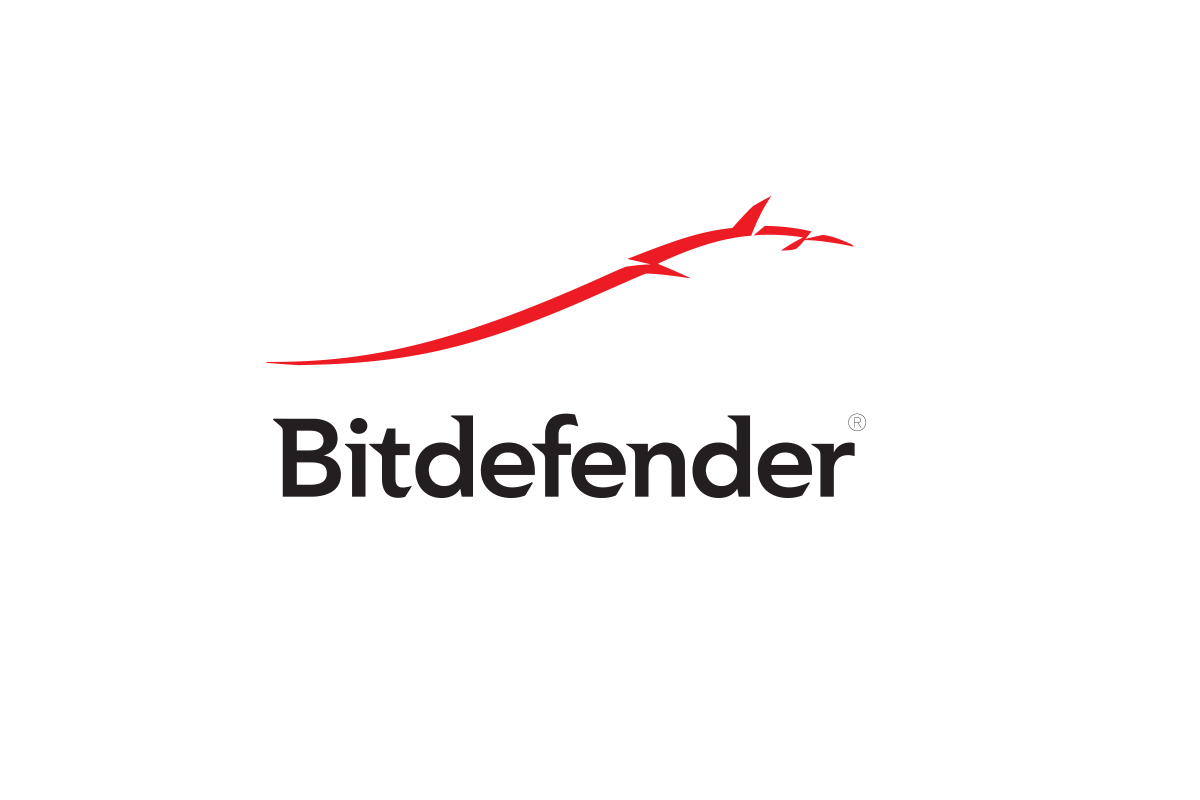
Twój program antywirusowy powinien zapobiegać przedostawaniu się podejrzanych plików do komputera. Czasami jednak program antywirusowy może powodować błąd. Błąd zdjęcia iPhone’a.
Aby rozwiązać problem, tymczasowo wyłącz swój program antywirusowy. Większość programów antywirusowych pozwala tymczasowo wyłączyć oprogramowanie antywirusowe na kilka minut do kilku godzin. Jeśli nie, całkowicie zakończ proces antywirusowy i wykonaj transfer.
Jeśli problem nadal występuje, rozważ przejście na inny program antywirusowy. Bitdefender zapewnia doskonałą ochronę i nie będzie w żaden sposób kolidować z systemem, więc koniecznie wypróbuj ją.
- Pobierz Bitdefender Antivirus 2019
5. Sprawdź kabel USB

Wadliwy kabel USB może powodować problemy podczas przesyłania plików. Upewnij się więc, że kabel USB iPhone’a nie jest uszkodzony. Upewnij się także, że używasz oficjalnego kabla Apple do przesyłania plików.
Błąd „Coś poszło nie tak” może wystąpić, jeśli używasz kabla USB innej firmy do przenoszenia plików z telefonu na komputer.
6. Użyj opcji Importuj zdjęcia i filmy
Eksplorator plików systemu Windows umożliwia bezpośrednie importowanie zdjęć i filmów z dowolnego rozpoznanego urządzenia bezpośrednio w Eksploratorze plików.
- Podłącz iPhone’a do komputera i upewnij się, że urządzenie zostało wykryte w Eksploratorze plików.
- W Eksploratorze plików spójrz w lewy panel i kliknij prawym przyciskiem myszy telefon.

- Wybierz Opcja Importuj zdjęcia i filmy. Windows będzie teraz wyszukiwał zdjęcia i filmy na twoim iPhonie. Może to trochę potrwać, więc poczekaj, aż okno skanuje pliki multimedialne.

- Wybierz Przejrzyj, uporządkuj i zgrupuj element do zaimportowania opcja wyboru plików, które chcesz zaimportować.
- Kliknij Import przenieść zdjęcia na komputer.
To może nie być najbardziej idealne rozwiązanie, a także czasochłonne ze względu na długi czas skanowania, ale można go użyć jako obejścia, dopóki błąd nie zostanie naprawiony podczas przesyłania iTunes.
Coś poszło nie tak Błąd zdjęcia iPhone’a może być problematyczny, ale mamy nadzieję, że udało Ci się to naprawić za pomocą jednego z naszych rozwiązań.